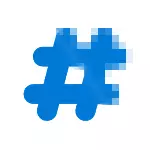
Nos sites de download, a soma de verificação calculada pelos algoritmos MD5, SHA256 e a outra é geralmente apresentada, o que permite verificar o arquivo baixado com um arquivo estabelecido pelo desenvolvedor. Você pode usar programas de terceiros para calcular as somas de verificação dos arquivos, mas há uma maneira de fazer isso e ferramentas padrão Windows 10, 8 e Windows 7 (uma versão do PowerShell 4.0 e acima é necessária) - usando o PowerShell ou a linha de comando, que será demonstrado nas instruções.
Recebendo o arquivo de soma de verificação das ferramentas do Windows
Para começar, você precisará executar o Windows PowerShell: o mais fácil de usar a pesquisa na barra de tarefas do Windows 10 ou no menu Iniciar do Windows 7 para isso.
Um comando que permite calcular o hash para o arquivo no PowerShell - Get-FileHash, e para usá-lo para calcular a soma de verificação, basta inseri-lo com os seguintes parâmetros (no exemplo do hash para a imagem do Windows 10 é calculado a partir da pasta VM no disco c):
Get-filkash c: \ vm \ win10_1607_russian_x64.iso | Lista de formato.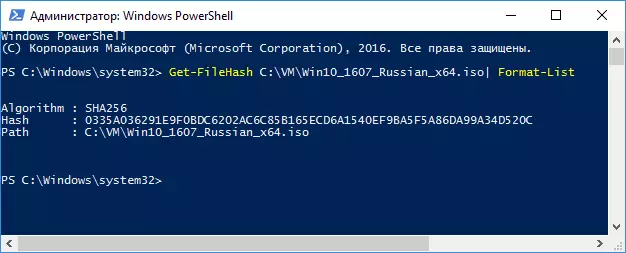
Ao usar o comando neste formulário, o hash é calculado de acordo com o algoritmo SHA256, mas outras opções também são suportadas, pois você pode usar o parâmetro -Lgorithm, por exemplo, para calcular a soma de verificação MD5. O comando será semelhante no exemplo abaixo.
Get-FileHash C: \ vm \ win10_1607_russian_x64.iso -Algoritmo MD5 | Lista de formato.
Ao mesmo tempo, apoiou o seguinte valor para algoritmos para calcular a soma de verificação no Windows PowerShell
- SHA256 (padrão)
- MD5.
- Sha1.
- SHA384.
- SHA512.
- Mactriple.
- RIPEMD160.
Uma descrição detalhada da sintaxe do comando get-filehash também está disponível no site oficial https://technet.microsoft.com/en-us/library/dn520872(v=wps.650).aspx
Obtendo um arquivo HASH na linha de comando usando a Certutil
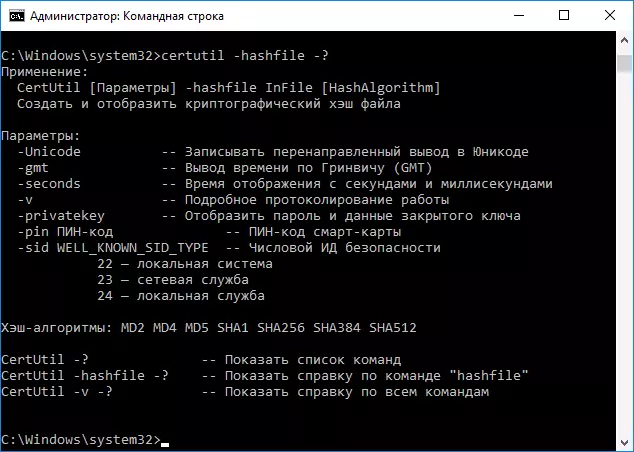
Há um utilitário de certutil embutido para trabalhar com certificados, que, entre outras coisas, é capaz de calcular a soma de verificação de arquivos por algoritmos:
- MD2, MD4, MD5
- Sha1, SHA256, SHA384, SHA512
Para usar o utilitário, basta executar a linha de comando do Windows 10, 8 ou Windows 7 e digitar o comando Format:
Certutil -Hashfile Way_File AlgoritmoUm exemplo de obtenção de um HASH MD5 para um arquivo é mostrado na captura de tela abaixo.
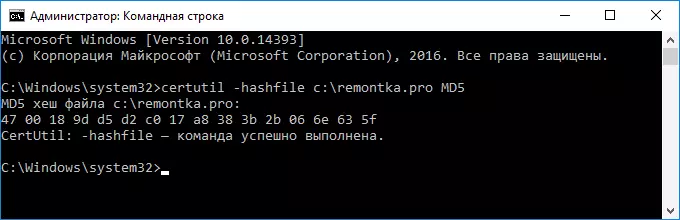
Além disso: no caso de você precisar de programas de terceiros para calcular os arquivos de hash no Windows, você pode prestar atenção ao Slavasoft HashCalc.
Se você precisar calcular a soma de verificação no Windows XP ou no Windows 7 sem o PowerShell 4 (e instalá-lo), você poderá usar o utilitário de linha de comando da Microsoft File Checksum Integrity disponível para download no site oficial https://www.microsoft. com /en-us/download/details.aspx?id=11533 (formato de comando para usar o utilitário: fciv.exe path_file - o resultado será MD5. Você também pode calcular o HASH SHA1: fciv.exe -sha1 path_file)
